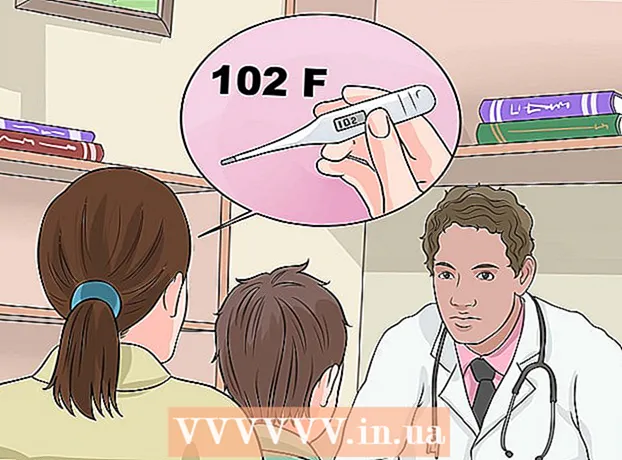लेखक:
John Pratt
निर्माण की तारीख:
18 फ़रवरी 2021
डेट अपडेट करें:
1 जुलाई 2024

विषय
- कदम बढ़ाने के लिए
- 3 की विधि 1: सिम्स 4
- 3 की विधि 2: सिम्स 3
- 3 की विधि 3: सिम्स फ्रीप्ले
- टिप्स
- चेतावनी
यह लेख आपको दिखाएगा कि सिम खत्म करने के बिना सिम्स 4, द सिम्स 3 या सिम्स फ्रीप्ले से एक सिम कैसे निकाला जाए।
कदम बढ़ाने के लिए
3 की विधि 1: सिम्स 4
 "संसारों का प्रबंधन करें" मेनू खोलें। पर क्लिक करें ⋯ स्क्रीन के ऊपरी दाएँ कोने में, फिर मेनू में "संसारों को प्रबंधित करें" पर क्लिक करें।
"संसारों का प्रबंधन करें" मेनू खोलें। पर क्लिक करें ⋯ स्क्रीन के ऊपरी दाएँ कोने में, फिर मेनू में "संसारों को प्रबंधित करें" पर क्लिक करें। - अब आप पूछेंगे कि क्या आप गेम को सेव करना चाहते हैं। यह एक अच्छा विचार है कि यदि आप अपना दिमाग बदलते हैं या गलती से गलत सिम को हटा देते हैं।
 सिम के घर का चयन करें। जिस घर में सिम रहता है, उसे ढूंढें और उस पर क्लिक करें।
सिम के घर का चयन करें। जिस घर में सिम रहता है, उसे ढूंढें और उस पर क्लिक करें।  पर क्लिक करें ⋯. यह स्क्रीन के नीचे दाईं ओर है। यहां आपको अतिरिक्त विकल्प मिलते हैं।
पर क्लिक करें ⋯. यह स्क्रीन के नीचे दाईं ओर है। यहां आपको अतिरिक्त विकल्प मिलते हैं।  "प्रबंधित घरेलू" के लिए आइकन पर क्लिक करें। यह एक घर का आकार है और स्क्रीन के नीचे दाईं ओर स्थित है। यह घर में रहने वाले सभी सिम्स की सूची के साथ "मैनेज डोमेस्टिक" विंडो खोलेगा।
"प्रबंधित घरेलू" के लिए आइकन पर क्लिक करें। यह एक घर का आकार है और स्क्रीन के नीचे दाईं ओर स्थित है। यह घर में रहने वाले सभी सिम्स की सूची के साथ "मैनेज डोमेस्टिक" विंडो खोलेगा।  "संपादित करें" के आइकन पर क्लिक करें। यह एक पेंसिल के आकार में है और "मैनेज होम" विंडो के नीचे दाईं ओर स्थित है। अब आप सिम्स एडिटर खोलेंगे।
"संपादित करें" के आइकन पर क्लिक करें। यह एक पेंसिल के आकार में है और "मैनेज होम" विंडो के नीचे दाईं ओर स्थित है। अब आप सिम्स एडिटर खोलेंगे।  एक सिम का चयन करें। जिस सिम को आप हटाना चाहते हैं उसके सिर पर अपना कर्सर ले जाएँ। सिम का सिर स्क्रीन के निचले बाएं कोने में पाया जा सकता है।
एक सिम का चयन करें। जिस सिम को आप हटाना चाहते हैं उसके सिर पर अपना कर्सर ले जाएँ। सिम का सिर स्क्रीन के निचले बाएं कोने में पाया जा सकता है।  के लिए इंतजार एक्स प्रकट होता है। लगभग एक सेकंड के बाद, एक लाल और सफेद दिखाई देगा एक्स सिम के सिर के ऊपर।
के लिए इंतजार एक्स प्रकट होता है। लगभग एक सेकंड के बाद, एक लाल और सफेद दिखाई देगा एक्स सिम के सिर के ऊपर।  पर क्लिक करें एक्स. यह सिम के सिर के ऊपर है।
पर क्लिक करें एक्स. यह सिम के सिर के ऊपर है।  पर क्लिक करें ✓ पुष्टि के रूप में। अब आप सिम को गेम से हटा दें।
पर क्लिक करें ✓ पुष्टि के रूप में। अब आप सिम को गेम से हटा दें।  सिम को घर से निकाल दें। यदि आप सिम नहीं हटाना चाहते हैं, तो बस इसे घर से निकाल दें, यहाँ आप क्या कर सकते हैं:
सिम को घर से निकाल दें। यदि आप सिम नहीं हटाना चाहते हैं, तो बस इसे घर से निकाल दें, यहाँ आप क्या कर सकते हैं: - "घरेलू प्रबंधन" मेनू खोलें।
- "हटो" आइकन पर क्लिक करें। यह दो तीरों की तरह दिखता है और खिड़की के नीचे दाईं ओर स्थित है।
- दाएँ फलक के ऊपर "नया घर बनाएँ" आइकन पर क्लिक करें।
- उस सिम पर क्लिक करें जिसे आप स्थानांतरित करना चाहते हैं।
- सिम को नए घर में स्थानांतरित करने के लिए दो खिड़कियों के बीच स्थित दाहिने तीर पर क्लिक करें।
3 की विधि 2: सिम्स 3
 अपने सहेजे गए खेल का बैकअप लें। द सिम्स 3 में आपको अपने सिम को हटाने के लिए चीट का उपयोग करना होगा। आप खेल में त्रुटियों के जोखिम को चलाते हैं, और सबसे खराब स्थिति में भी खेल में आपकी प्रगति को बर्बाद करते हैं। इसलिए शुरू करने से पहले हमेशा खेल का बैकअप बनाएं:
अपने सहेजे गए खेल का बैकअप लें। द सिम्स 3 में आपको अपने सिम को हटाने के लिए चीट का उपयोग करना होगा। आप खेल में त्रुटियों के जोखिम को चलाते हैं, और सबसे खराब स्थिति में भी खेल में आपकी प्रगति को बर्बाद करते हैं। इसलिए शुरू करने से पहले हमेशा खेल का बैकअप बनाएं: - खिड़कियाँ - खुला हुआ यह पी.सी. अपनी हार्ड ड्राइव पर डबल क्लिक करें, फ़ोल्डर पर डबल क्लिक करें कार्यक्रम फाइलें, फ़ोल्डर खोलें इलेक्ट्रॉनिक आर्ट, फ़ोल्डर खोलें सिम्स 3, फ़ोल्डर खोलें बचाता है, सही फ़ाइल खोजें और उस पर क्लिक करें, दबाएँ Ctrl+सी। और किसी अन्य फ़ोल्डर में जाकर और दबाकर फ़ाइल को कहीं और पेस्ट करें Ctrl+वी.
- Mac - खुला हुआ खोजक, अपना उपयोगकर्ता फ़ोल्डर खोलें, फ़ोल्डर खोलें दस्तावेज़, फ़ोल्डर खोलें इलेक्ट्रॉनिक आर्ट, फ़ोल्डर खोलें सिम्स 3, फ़ोल्डर खोलें बचाता है, सही फ़ाइल खोजें और उस पर क्लिक करें, दबाएँ ⌘ कमान+सी। और किसी अन्य फ़ोल्डर में जाकर और दबाकर फ़ाइल को कहीं और पेस्ट करें ⌘ कमान+वी.
 धोखा पर बारी। दबाएँ Ctrl+⇧ शिफ्ट+सी। (या ⌘ कमान+⇧ शिफ्ट+सी। एक मैक पर), फिर टाइप करें टेस्टिंगचैटसेनबल ट्रू और दबाएँ ↵ दर्ज करें। इस तरह आप सिम्स 3 में धोखा देती है।
धोखा पर बारी। दबाएँ Ctrl+⇧ शिफ्ट+सी। (या ⌘ कमान+⇧ शिफ्ट+सी। एक मैक पर), फिर टाइप करें टेस्टिंगचैटसेनबल ट्रू और दबाएँ ↵ दर्ज करें। इस तरह आप सिम्स 3 में धोखा देती है।  सुनिश्चित करें कि आप उस सिम को नियंत्रित नहीं करते हैं जिसे आप हटाना चाहते हैं। आप उस सिम को नियंत्रित करते समय एक सिम नहीं हटा सकते।
सुनिश्चित करें कि आप उस सिम को नियंत्रित नहीं करते हैं जिसे आप हटाना चाहते हैं। आप उस सिम को नियंत्रित करते समय एक सिम नहीं हटा सकते। - यदि आप वर्तमान में सिम को नियंत्रित कर रहे हैं, तो आप इसे दूसरे सिम पर क्लिक करके बदल सकते हैं।
 रखना ⇧ शिफ्ट और सिम पर क्लिक करें। अब आपको सिम के सिर के चारों ओर विकल्पों की सूची के साथ प्रस्तुत किया जाएगा।
रखना ⇧ शिफ्ट और सिम पर क्लिक करें। अब आपको सिम के सिर के चारों ओर विकल्पों की सूची के साथ प्रस्तुत किया जाएगा।  पर क्लिक करें वस्तु .... यह सिम सिर के ऊपर होता है।
पर क्लिक करें वस्तु .... यह सिम सिर के ऊपर होता है।  पर क्लिक करें हटाना. यह विकल्प सिम के सिर के ठीक ऊपर है। यह सिम को गेम से हटा देगा।
पर क्लिक करें हटाना. यह विकल्प सिम के सिर के ठीक ऊपर है। यह सिम को गेम से हटा देगा।  एक सिम पुनर्प्राप्त करें। यदि एक सिम अजीब तरीके से काम कर रहा है (उदाहरण के लिए, कहीं अटक जाना, या फर्श के माध्यम से गिरना) तो आप उस सिम को एक अलग कोड के साथ रीसेट भी कर सकते हैं। धोखा खिड़की फिर से खोलें Ctrl+⇧ शिफ्ट+सी। (या ⌘ कमान+⇧ शिफ्ट+सी। एक मैक पर)। अब टाइप करें रीसेट करेंएक स्थान के बाद, फिर सिम का पूरा नाम, फिर दबाएं ↵ दर्ज करें.
एक सिम पुनर्प्राप्त करें। यदि एक सिम अजीब तरीके से काम कर रहा है (उदाहरण के लिए, कहीं अटक जाना, या फर्श के माध्यम से गिरना) तो आप उस सिम को एक अलग कोड के साथ रीसेट भी कर सकते हैं। धोखा खिड़की फिर से खोलें Ctrl+⇧ शिफ्ट+सी। (या ⌘ कमान+⇧ शिफ्ट+सी। एक मैक पर)। अब टाइप करें रीसेट करेंएक स्थान के बाद, फिर सिम का पूरा नाम, फिर दबाएं ↵ दर्ज करें. - उदाहरण के लिए, यदि सिम जोइरा जॉनसन फंस गया है, तो यहां टाइप करें रीसेटसिम जोइरा जॉनसन में है।
- यह सिम की सभी इच्छाओं और मूड को रीसेट करेगा।
 एक अलग पुनर्प्राप्ति विधि का प्रयास करें। यदि रीसेट कोड काम नहीं करता है तो इस विधि का उपयोग करें:
एक अलग पुनर्प्राप्ति विधि का प्रयास करें। यदि रीसेट कोड काम नहीं करता है तो इस विधि का उपयोग करें: - प्रकार MoveObjects पर धोखा खिड़की में।
- खरीदें मोड दर्ज करें और इसे हटाने के लिए अपना सिम चुनें।
- पर क्लिक करें ⋯ और "शहर संपादित करें" चुनें।
- दोनों घरों वाले आइकन पर क्लिक करें। यह घरों को स्विच करने का विकल्प है।
- घर स्विच करें, कुछ मिनटों के लिए खेलें, फिर परेशान सिम के साथ अपने परिवार में वापस आ जाएं। "हटाए गए" सिम को अब फुटपाथ पर फिर से दिखाई देना चाहिए।
3 की विधि 3: सिम्स फ्रीप्ले
 हटाने के लिए एक सिम खोजें। दुनिया भर में स्क्रॉल करें जब तक आप एक सिम नहीं पाते हैं जिसे आप फ्रीप्ले से हटाना चाहते हैं।
हटाने के लिए एक सिम खोजें। दुनिया भर में स्क्रॉल करें जब तक आप एक सिम नहीं पाते हैं जिसे आप फ्रीप्ले से हटाना चाहते हैं।  उस सिम को टैप करें जिसे आप निकालना चाहते हैं। जब आप इस सिम को नियंत्रित करते हैं, तो अब आपको पॉप-अप मेनू में उस सिम के विकल्प दिखाई देंगे।
उस सिम को टैप करें जिसे आप निकालना चाहते हैं। जब आप इस सिम को नियंत्रित करते हैं, तो अब आपको पॉप-अप मेनू में उस सिम के विकल्प दिखाई देंगे। - यदि आप सिम को नियंत्रित नहीं कर रहे हैं, तो इस सिम को नियंत्रित करने के लिए मेनू के ऊपरी दाएं कोने में पहले "स्विच चयन" आइकन पर टैप करें। फिर सिम पर फिर से टैप करें।
 "हटाएं" आइकन टैप करें। यह एक लाल और सफेद वृत्त है जिसके माध्यम से एक विकर्ण रेखा है। यह विकल्प पॉप-अप मेनू के शीर्ष पर सिम के सिर के दाईं ओर स्थित है।
"हटाएं" आइकन टैप करें। यह एक लाल और सफेद वृत्त है जिसके माध्यम से एक विकर्ण रेखा है। यह विकल्प पॉप-अप मेनू के शीर्ष पर सिम के सिर के दाईं ओर स्थित है।  खटखटाना हाँ. यह संवाद के निचले भाग में एक हरा बटन है। यह आपके फ्रीप्ले गेम से सिम को हटा देगा।
खटखटाना हाँ. यह संवाद के निचले भाग में एक हरा बटन है। यह आपके फ्रीप्ले गेम से सिम को हटा देगा। - आप इस निर्णय को पूर्ववत नहीं कर सकते।
टिप्स
- बेशक, आप उसे या उसके मरने से अपने सिम से छुटकारा पा सकते हैं।
चेतावनी
- सिम्स 3 में धोखा देती है अपने सहेजे गए खेल को गड़बड़ कर सकती है, जिससे आप खेल में सभी प्रगति खो सकते हैं। आप अपने सहेजे गए गेम का बैकअप लेकर इससे बच सकते हैं।